Редактирование области металлизации¶
Для изменения контура размещенной области металлизации выберите область, перейдите в панель «Свойства» и снимите флаг «Металлизация». После снятия флага отобразится контур области металлизации, см. Рис. 1.
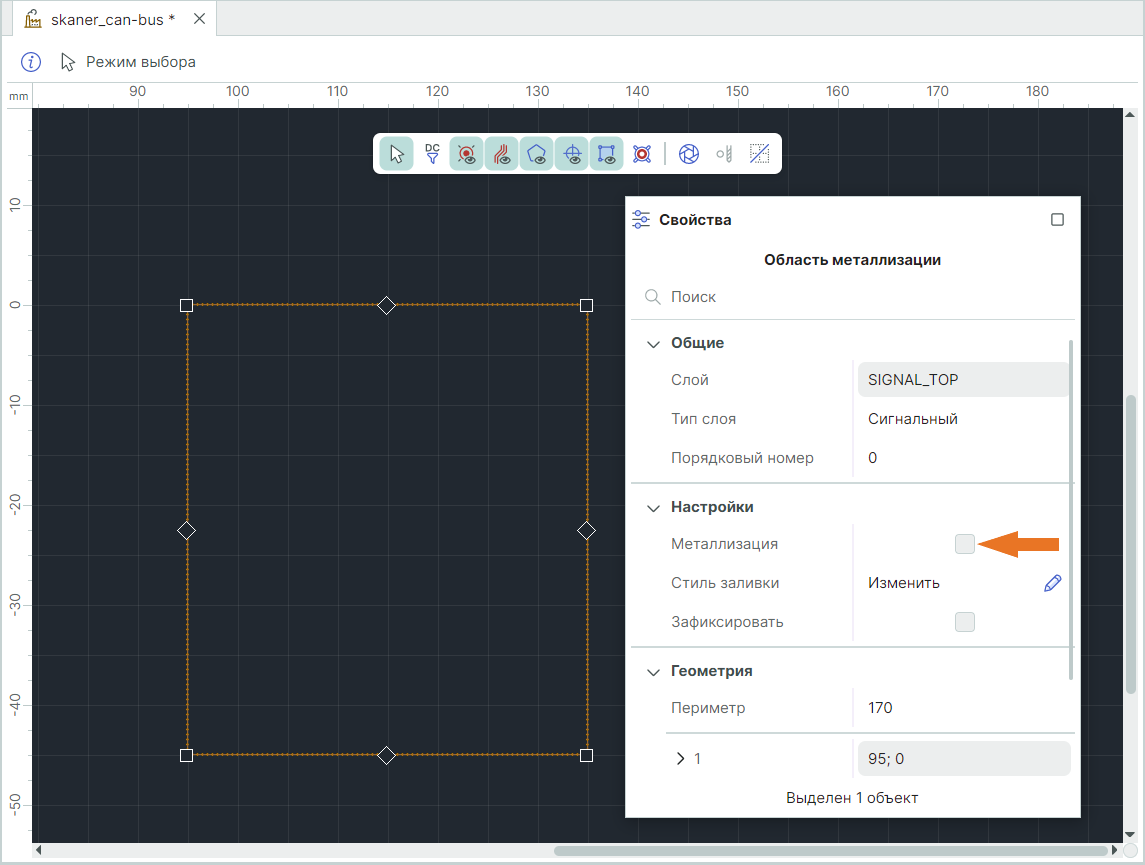
Далее наведите курсор мыши на одну из точек редактирования и зажмите левую клавишу мыши. Курсор изменит вид, а в верхней части окна редактора отобразится название инструмента «Перемещение точек». Переместите курсор мыши в указанное место и отпустите левую клавишу мыши, см. Рис. 2.
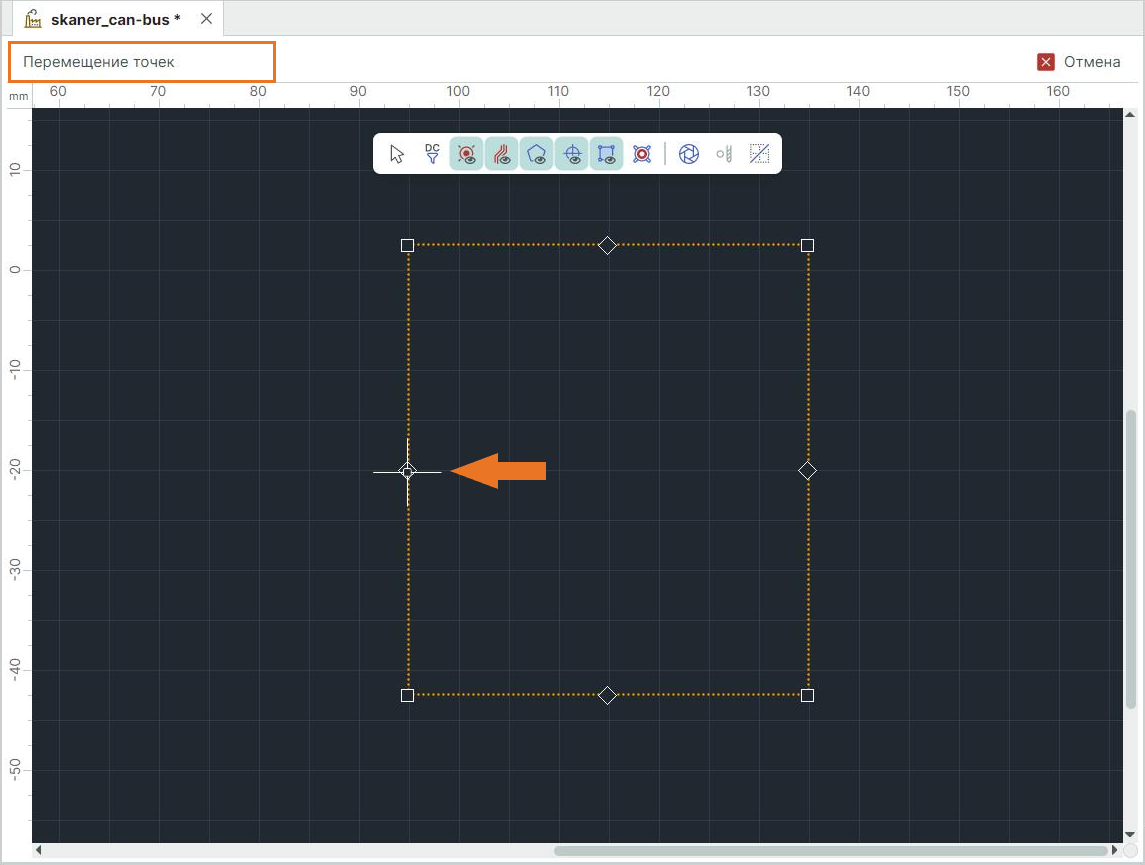
При помощи точки редактирования, расположенной в середине отрезка, выбранный отрезок возможно перемещать параллельно самуму себе. При перемещении точки, расположенной в середине отрезка, с горячей клавишей «Ctrl» возможно разделение отрезка на два новых сегмента и создание новых точек редактирования.
Для повторной заливки области металлизации в панели «Свойства» установите флаг «Металлизация», см. Рис. 3.
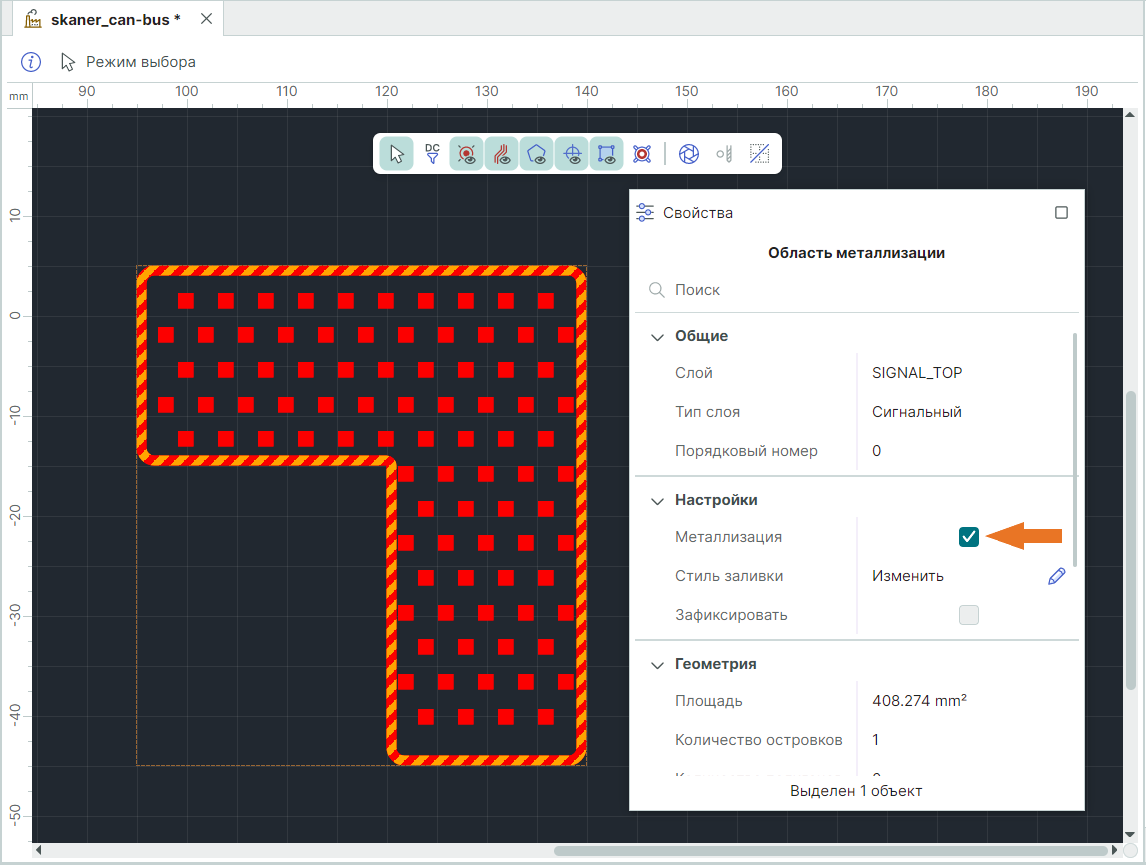
Примечание! При копировании области металлизации происходит копирование контура данной области металлизации.